Quick Note har utökat sina funktioner, vilket ger en snabb och enkel anteckningsupplevelse för iOS 16- användare . Så här aktiverar och använder du Quick Note på iPhone .
iOS 16 låter dig inte bara lägga till Quick Note-ikoner till din iPhones kontrollcenter utan också använda den för många andra uppgifter. Quick Note är till och med integrerat i delade kalkylblad så att du kan komma åt det i appar som stöds som Safari, Pages, röstmemon och mer.
Lägg till Quick Note-ikonen till iPhone Control Center
1. Öppna först appen Inställningar på iPhone och välj Kontrollcenter.
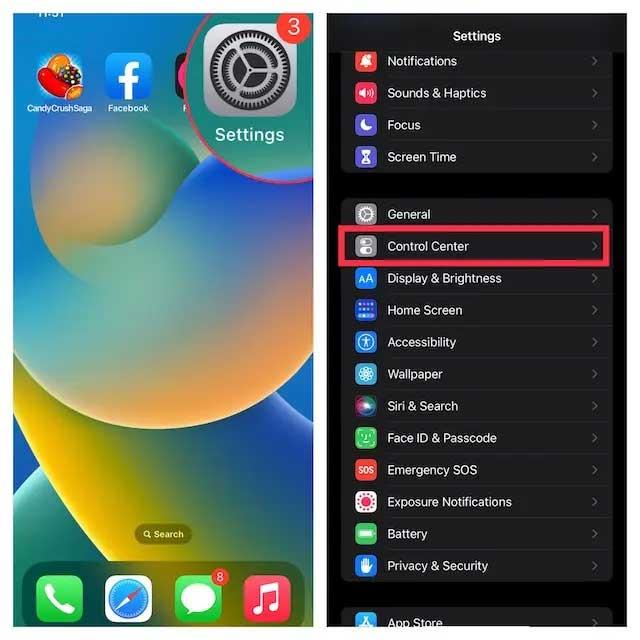
2. I Fler kontroller hittar du Snabbanteckning och trycker på den gröna " + "-knappen bredvid den. Det är gjort! Snabbanteckningsikonen visas nu i kontrollcentret .
Obs: Om du vill att ikonen för snabbanteckning ska visas högre upp i kontrollcentret, tryck och håll ned ikonen med tre horisontella linjer bredvid Snabbanteckning för att dra den till önskad position.
Hur man använder Quick Note på iPhone
När ikonen Snabbanteckning är i Kontrollcenter behöver du bara en tryckning för att öppna den. Så här fungerar Quick Note på iOS 16 .
1. Öppna först kontrollcenter på iPhone.
- På iPhone/iPad med Face ID: Svep nedåt från skärmens övre högra hörn.
- På iPhone/iPad med Touch ID: Svep uppåt från skärmens nedre kant.
2. Tryck sedan på ikonen Snabbanteckning .
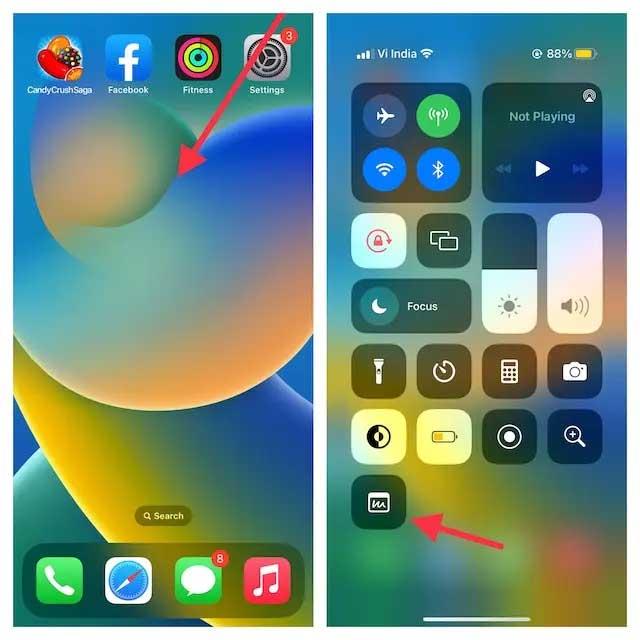
3. Nu visas ett snabbanteckningsfönster på iPhone-skärmen där du kan skriva ner alla tankar eller vad du vill spela in. Eftersom den tillhandahåller alla välbekanta formateringsverktyg, inklusive en dokumentskanner, markeringsverktyg, kan du enkelt göra anteckningar med den här appen. Se till att trycka på Spara i det övre högra hörnet för att spara anteckningen.
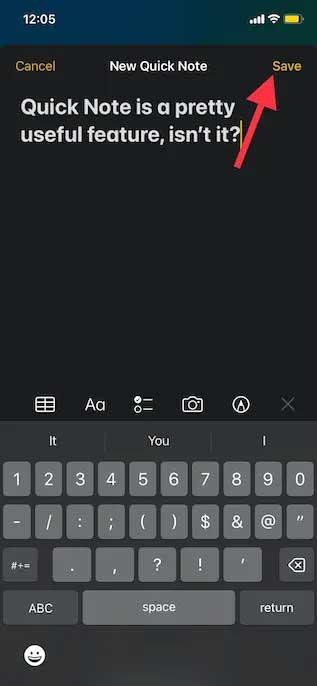
Spara Safari-webblänkar till Quick Note på iPhone
Först måste du lägga till en Quick Note-uppgift till Safari enligt följande:
1. Öppna Safari och gå till en webbplats. Tryck sedan på knappen Dela och tryck på Redigera åtgärder som finns längst ned på panelen Dela .
2. I Safari, tryck på " + "-knappen till vänster om Lägg till i snabbanteckning .
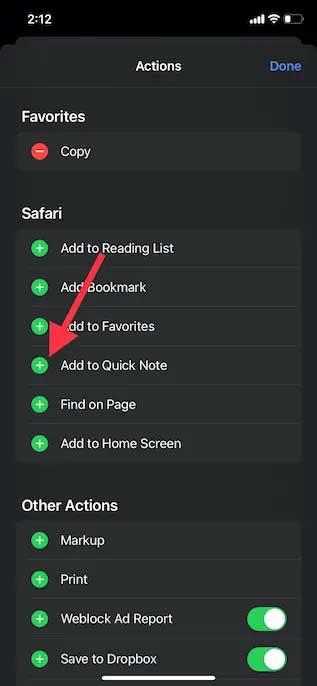
3. Om du enkelt vill komma åt snabbanteckningsuppgiften, tryck och håll ned ikonen med tre horisontella linjer bredvid uppgiften och flytta den till din favoritplats på skärmen. Tryck slutligen på Klar för att slutföra processen.
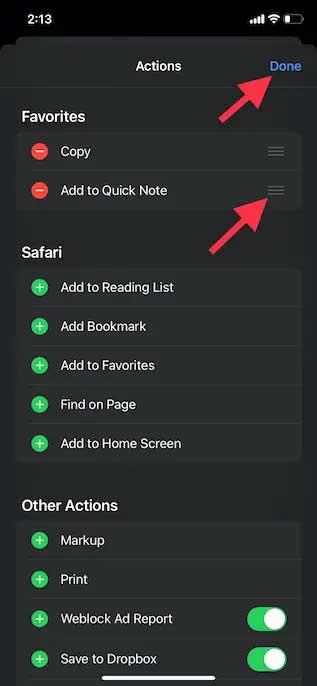
Nu är det dags att spara webblänken till Quick Note:
1. Öppna Safari, gå till webbplatsen du vill spara och tryck på Dela längst ned.
2. Tryck nu på Lägg till i QuickNote i delningsarkmenyn för att se Quick Note-överlägget på skärmen. Här kan du lägga till en viktig anteckning och sedan trycka på Spara längst upp till höger för att spara anteckningen.
Använd Quick Note för att spara text på iPhone
1. Gå till texten du vill spara. Tryck sedan länge på ett specifikt ord för att öppna textmarkeringsverktyget. Dra sedan i handtaget för att markera text och tryck på " > "-pilen i textformateringskontextmenyn som visas.
Obs! Du kan behöva trycka på pilen " > " två gånger för att öppna alternativet Ny snabbanteckning .
2. Tryck sedan på Ny snabbanteckning i textformatfönstret. Nu kan du skriva innehåll i anteckningen och trycka på Spara uppe till höger för att slutföra processen.
Hur du kommer åt och visar alla snabba anteckningar på iPhone
1. Öppna Apple Notes-appen på iPhone.
2. Klicka nu på mappen Snabbanteckningar och kontrollera alla snabbanteckningar. Du kan hantera dem precis som alla andra anteckningar.
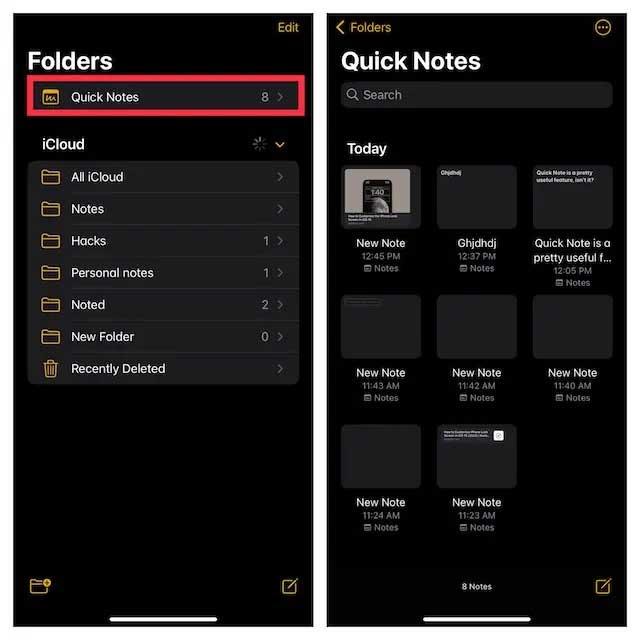
Ovan är hur du använder Quick Note på iOS . Hoppas artikeln är användbar för dig.

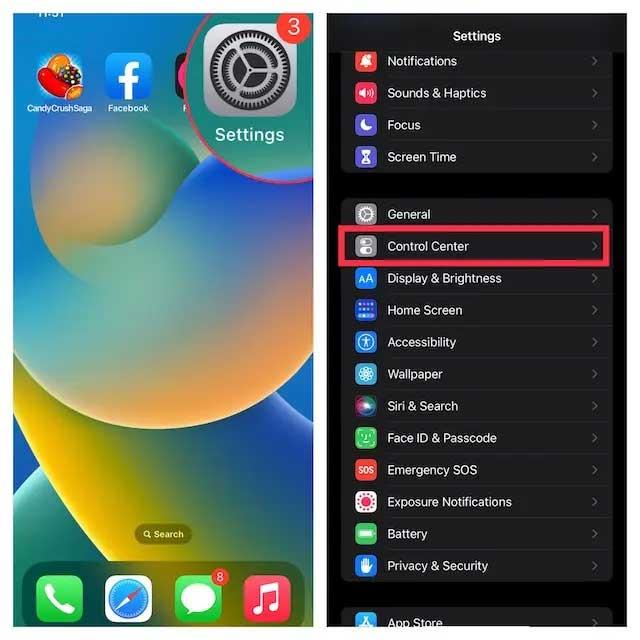
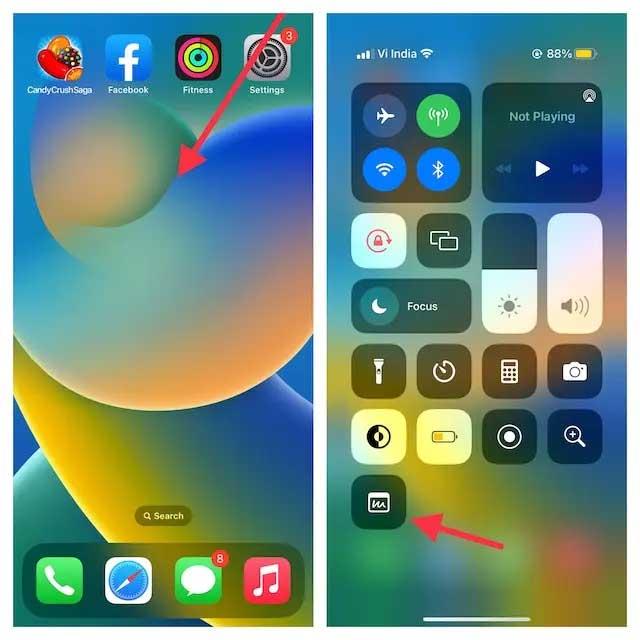
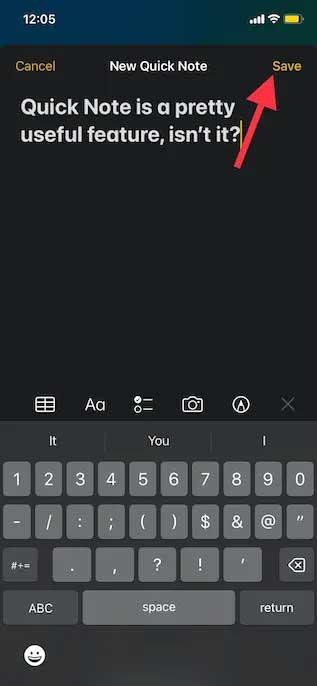
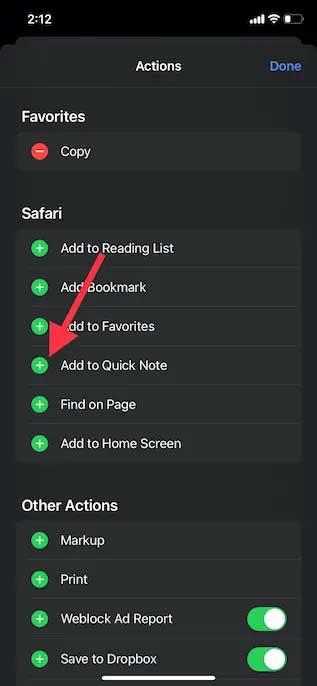
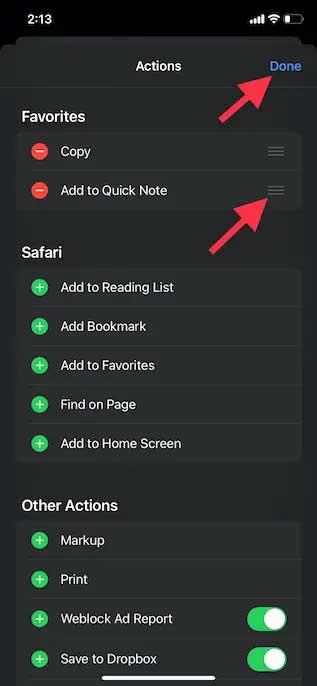
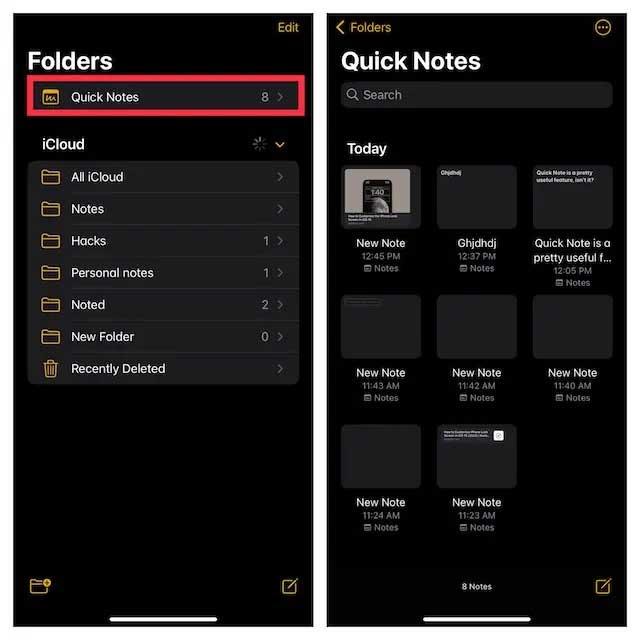



![[100% löst] Hur åtgärdar jag meddelandet Fel vid utskrift i Windows 10? [100% löst] Hur åtgärdar jag meddelandet Fel vid utskrift i Windows 10?](https://img2.luckytemplates.com/resources1/images2/image-9322-0408150406327.png)




![FIXAT: Skrivare i feltillstånd [HP, Canon, Epson, Zebra & Brother] FIXAT: Skrivare i feltillstånd [HP, Canon, Epson, Zebra & Brother]](https://img2.luckytemplates.com/resources1/images2/image-1874-0408150757336.png)